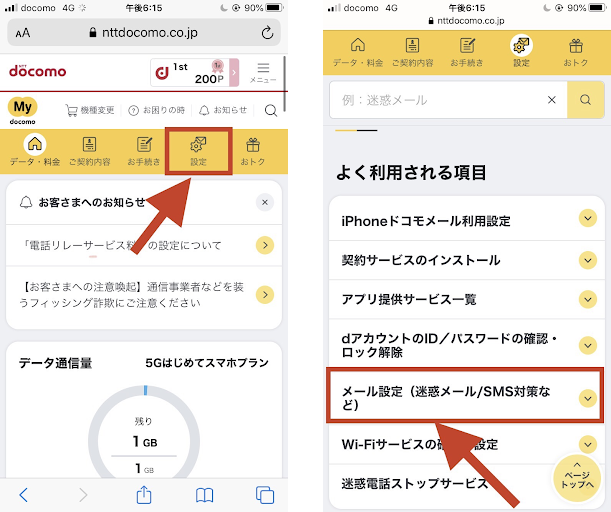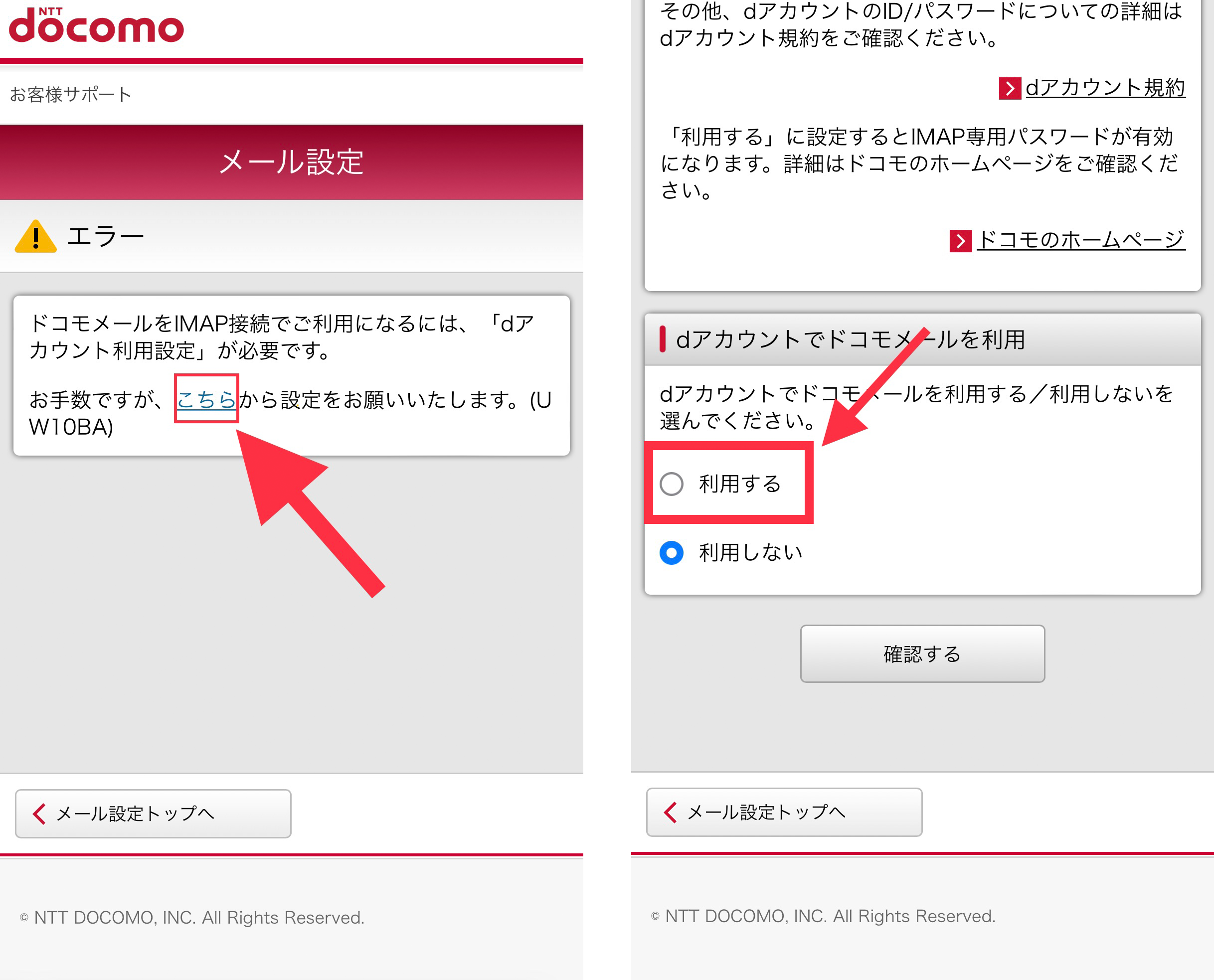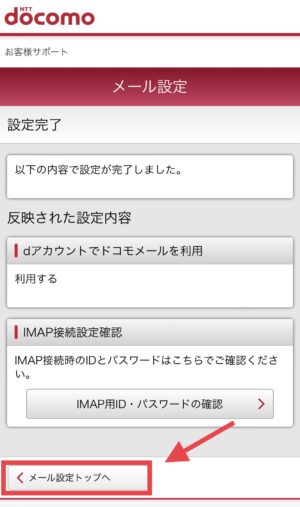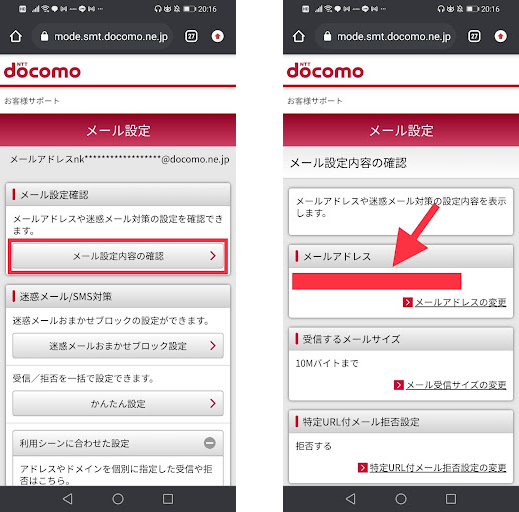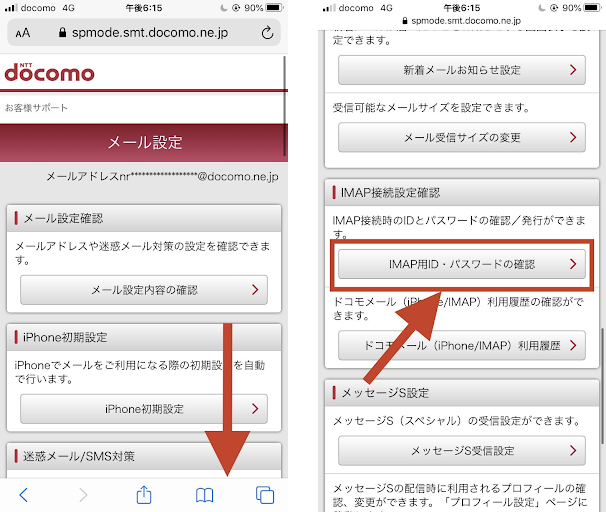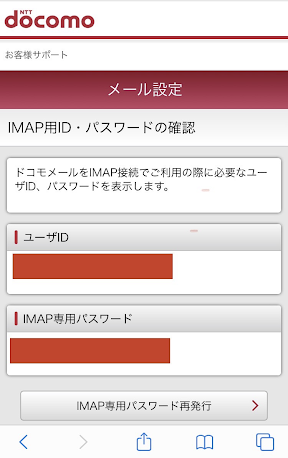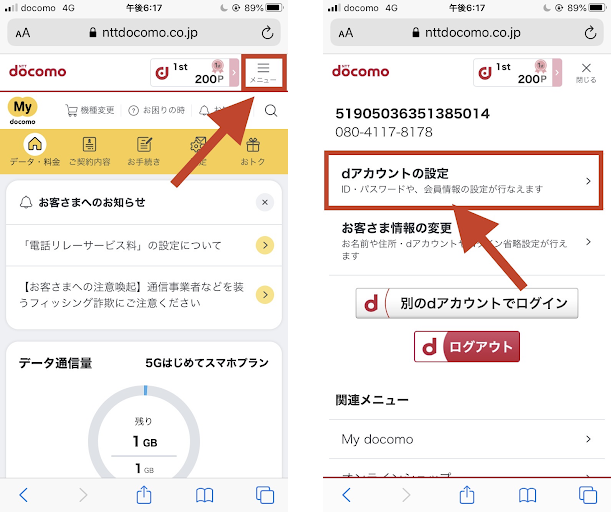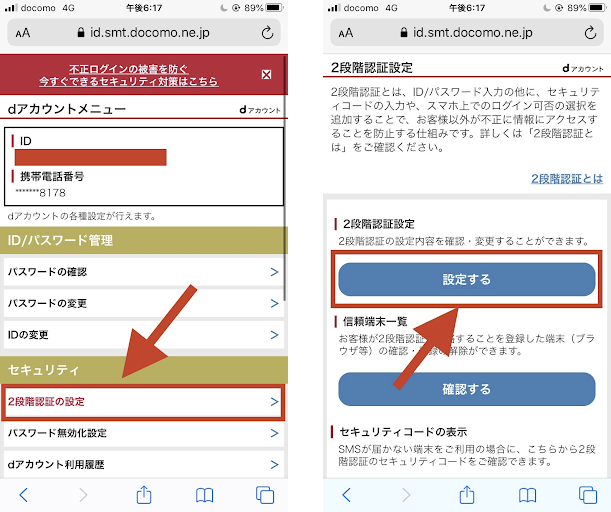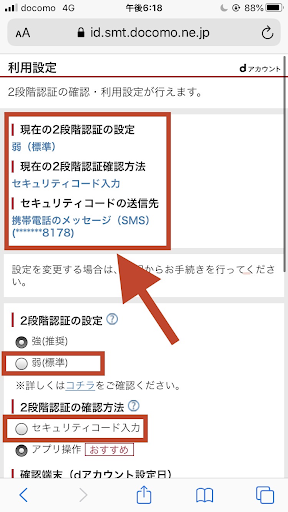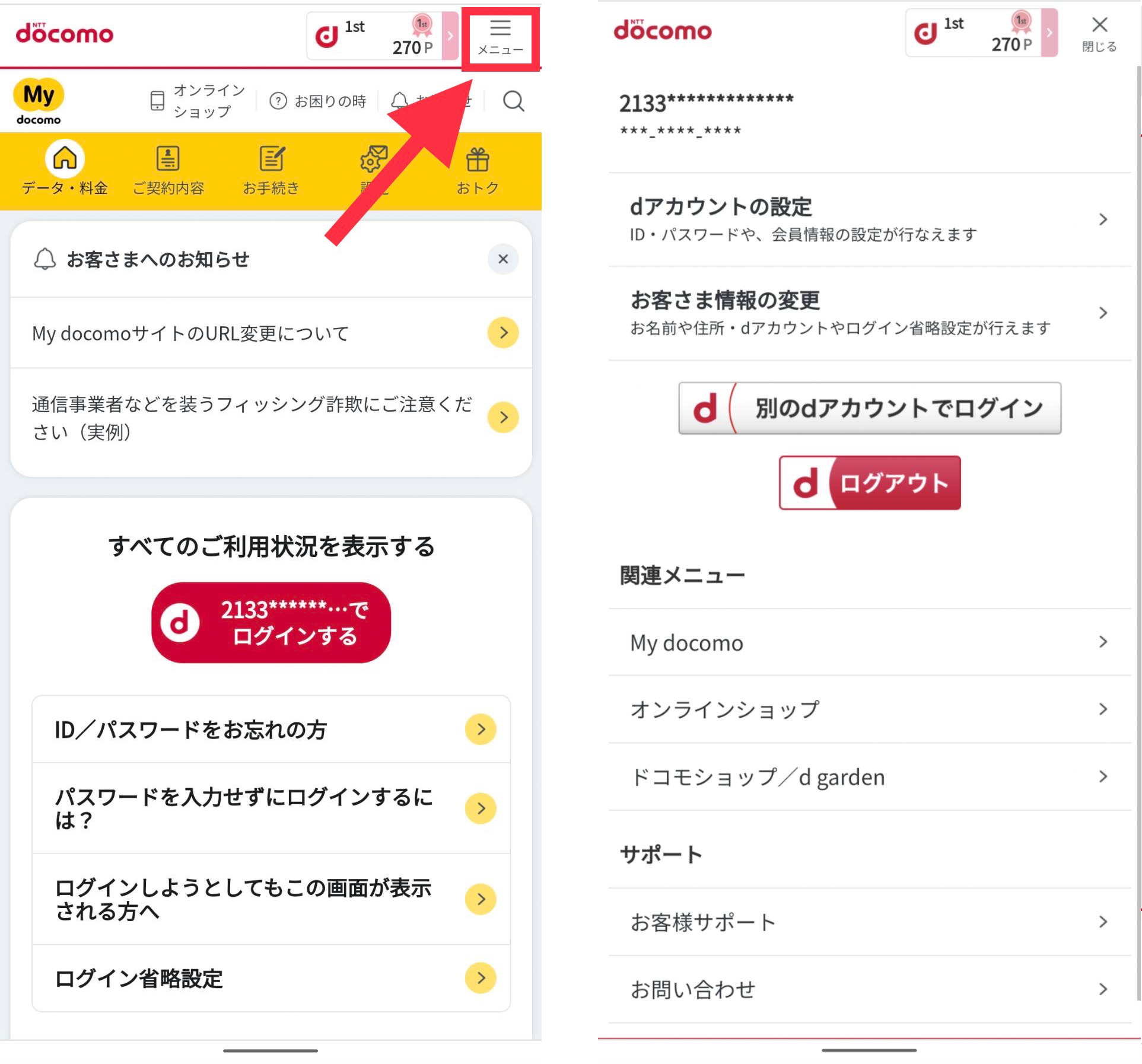アドレスリースを行う方は下記を参考に準備の上運営までご一報ください。
なお、ご自身で設定が難しいという方は当塾にて設定代行サービを行なっておりますのでご利用いただければと思います。
指定場所にSIMを送っていただけましたら全てこちらで代行させていただきます。
アドレスリースの準備
アドレスリースを行う場合は、下記のご準備をお願いいたします。
- 電話番号(管理識別を行う理由で必要)
- メールアドレス
- IMAPパスワード
- ユーザー名(ユーザーID)
準備が整いましたらスプレットシートに情報を抜き出し運営までご一報ください。
接続確認を行い問題なければクライアントへ納品いたします。
その後は、必要な手続きがございましたら連絡いたしますのでその都度対応していただければと思います。(メアドの変更やパスワードの変更など)
IMAPパスワードとユーザーIDの調べ方
IMAPパスワードとは
IMAPパスワードとはメールサーバーにアクセスするためのパスワードになります。
マイページへのログインパスワードとIMAPパスワードは別物で、IMAPパスワードを教えてしまったからと言って、マイページに勝手にアクセスされて個人情報を悪用される等の危険性はありません。
あくまでもIMAPパスワードはアドレスの送受信サービスを行うためのサーバーにアクセスするために必要なパスワードになりますのでご安心ください。
キャリアのIMAPパスワードの調べ方
※設定を行うときはWiFiを切ってSIMのデータ通信で行なってください。途中でログイン画面が再度表示さる場合はWiFiがONになっています。
-
「ユーザーID」と「IMAP専用パスワード」をコピーしてメモしてください。
必要な情報は、
- メールアドレス
- ユーザーID
- IMAP専用パスワード
- SIMの電話番号(管理のため)
以上の4点が必要です。
続いて2段階認証の解除に移ります。
2回線目の操作を行うときの注意点
1回線目で「マイdocomo」からログアウトしていない場合、キャッシュが残っているため、同じ電話番号と紐付いているアカウントでログインしてしまうので、忘れずにログアウトしましょう。
ログアウトしたのち、別のデータSIMを入れて再度アクセスすれば突破できます。
説明は以上となります。
-
「メール設定」ページへアクセスします
リンクを開くと、このようなメール情報が表示されます。
「お客さまのメール設定情報」にて
・メールアドレス
・ユーザー名
・IMAPパスワード
それに加えて電話番号(管理のため)の4点があればauの事前準備は完了です。
docomoやSoftBankのように認証解除は必要ありません。
説明は以上となります。
-
メールアドレスの初期設定(発行)がまだの場合はこちらから。
メールアドレスの一括設定がまだの場合は下記を参照ください
https://www.softbank.jp/support/faq/view/11606プロファイルをインストールして「一括設定」が完了するとSMSに
・メールアドレス(Eメール)
・ログインID(ユーザーID)
・パスワード(IMAPパスワード)が記載されたメッセージが送信されてきますので、それに加えて電話番号(管理のため)をメモしておきます。
次に2段階認証の解除に移ります。
「マイSoftBank」の「メニュー」より「アカウント管理」をタップ。
説明は以上となります。